Adatbázis-kezelés
OpenOffice Base
50. feladatsor
1. Hozz létre új adatbázist a megadott néven a megadott helyre a következők szerint: Az adatbázis tartalmazzon egy BázisInfo nevű táblát!
nyisd meg az adatbázis-kezelő programot:
![]()
Adatbázistündér - 1. Adatbázis választása
Feladatok:
◉ Új adatbázis létrehozása - Tovább
Adatbázistündér - 2. Mentés és végrehajtás
◉ Nem, az adatbázis-regisztráció kihagyása - Befejezés
válaszd ki a fájl mentésének helyét, add meg a nevét; majd megnyílik az üres adatbázisFeladatok:
Mezőnév
Mezőtípus
Mező tulajdonságai
BázisID
NagyEgész [ BIGINT ]
Terület
Egész [ INTEGER ]
Ideiglenes
Igen/Nem [ BOOLEAN ]
2. Rendelj a BázisID mezőhöz olyan tulajdonságot, amellyel a táblát hozzá lehet kapcsolni egy másik táblához a BázisID mező segítségével oly módon, hogy a tábla a kapcsolat egy oldalán álljon!
kattints a BázisID sor előtti részen a  -bal,
-bal,
a megjelenő menüből válaszd az parancsot
-
a megjelenő menüből válaszd az parancsot
-
Mentés másként
- Tábla neve: BázisInfo
3. Maximáld a Terület mezőbe bevihető számot 32000-re! Mentsd, illetve zárd az adatbázist!
korlátozást a mezőre a tábláknál nem lehet megadni, csak az űrlapnál:
Tulajdonságok: Formázott mező - Általános lapfül:
Legnagyobb érték: 32000
mentsd az adatbázist is
-
-
-
-
nyisd meg az m5_50_OO adatbázist
4. Egészítsd ki a Személyzet táblát egy mezővel, amelyben a születési időt rögzítheti! A mező neve Születési dátum legyen, a típusa pedig dátum (date)!
kattints a  -bal a Személyzet tábla nevén,
-bal a Személyzet tábla nevén,
a megjelenő menüből válaszd a parancsot
az első üres sorba írd be:
a megjelenő menüből válaszd a parancsot
az első üres sorba írd be:
Mezőnév
Mezőtípus
Mező tulajdonságai
Születési dátum
Dátum [ DATE ]
-
-
-
5. Kapcsold össze a Személyzet és a Bázis táblát a BázisID mezőn keresztül egy-a-többhöz típusú kapcsolattal!
-
-
-
Táblák hozzáadása
az egérrel húzd össze a két tábla BázisID mezőjétSzemélyzet tábla kiválasztása - Hozzáadás
(a Bázis tábla már fel van véve)
Bezárás
(a Bázis tábla már fel van véve)
Bezárás
6. Az előző pontban beállított kapcsolat olyan legyen, hogy a Bázis táblában való rekordtörlés a kapcsolódó rekordok automatikus törlését eredményezze a Személyzet táblából!
ez az alapértelmezett beállítás (integritás megőrzése)!
-
-
-
-
7. Nyisd meg a Bázis táblát, majd töröld véglegesen az Asuka bázist (ASUKA BASE) az adattáblából!
kattints a  -bal a Bázis tábla nevén,
-bal a Bázis tábla nevén,
a megjelenő menüből válaszd a parancsot
kattints a ikonon
ikonon
 -bal,
-bal,
a megjelenő menüből válaszd a parancsot
a megjelenő menüből válaszd a parancsot
kattints a
Rekordkeresés
a kijelölt mezőt tartalmazó rekord előtt kattints a ◉ Szöveg: ASUKA BASE - Keresés
a megjelenő menüből válaszd a parancsot
Törlés figyelmeztetés - Igen
8. Oldd meg, szűréssel, hogy a 100 feletti azonosítóval (BázisID) rendelkező állomások rekordjai ne jelenjenek meg a képernyőn!
kattints az  ikonon
ikonon
Általános szűrő
- Mezőnév: BázisID; Feltétel: <=; Érték: 100
9. Nyomtasd ki az ARGO 1-6 nevű bázisokra vonatkozó rekordokat! Mentsd, illetve zárd a táblát!
kattints a Név oszlop nevén, majd a  ikonon,
ikonon,
jelöld ki az első 6 rekordot; másolás: C + c
- -
-
jelöld ki az első 6 rekordot; másolás: C + c
- -
-
Adatbázisoszlopok beszúrása
-
helyezd át a >> gombbal az oszlopneveket - OK
Általános lapfül - OK
- 10. Hozz létre lekérdezést a következők szerint:
A lekérdezés a Bázis és az Eszközök alapján készüljön! A lekérdezés futtatásakor az eredmény kizárólag a következő oszlopokkal jelenjen meg: Bázis.Név, Eszközök.Dátum, Eszközök.Egység, Eszközök.Érték_€, Eszközök.ID!
Állíts be feltételt, amellyel olyan táblázatot jeleníthetsz meg, amelyben az alábbi feltételek legalább egyike teljesül:
A Dátum mező értéke 2009. első félévi dátumot mutat.
Az Érték € mezőben legalább 500 szerepel.
Az Egység mező értéke nem Kutatás.
A lekérdezés eredménye dátum szerint legyen rendezve!
Állíts be másodlagos rendezést is, az Érték € mező szerint!
Mentsd a lekérdezést L10 néven, majd zárd be!
Adatbázis: - Feladatok:
Táblák hozzáadása
Bázis tábla kiválasztása - Hozzáadás
Eszközök tábla kiválasztása - Hozzáadás
BezárásEszközök tábla kiválasztása - Hozzáadás
Az alábbi ábra alapján hozd létre a lekérdezést:
Mező
Név
Dátum
Egység
Érték €
ID
Tábla
Bázis
Eszközök
Eszközök
Eszközök
Eszközök
Rendezés
növekvő
növekvő
Látható
☑
☑
☑
☑
☑
Feltétel
< #2009-07-01#
Vagy
>= 500
Vagy
<> 'Kutatás'
A lekérdezés SQL kódja:
SELECT "Bázis"."Név", "Eszközök"."Dátum", "Eszközök"."Egység", "Eszközök"."Érték €", "Eszközök"."ID"
FROM "Eszközök", "Bázis"
WHERE "Eszközök"."BázisID" = "Bázis"."BázisID"
AND ( "Eszközök"."Dátum" < {D '2009-07-01' }
OR "Eszközök"."Érték €" >= 500
OR "Eszközök"."Egység" <> 'Kutatás' )
ORDER BY "Eszközök"."Dátum" ASC, "Eszközök"."Érték €" ASC -
Mentés másként
- Lekérdezés neve: L10
11. Módosítsd az L1 lekérdezést a következők szerint:
Cseréld meg a BázisID és az ID mező sorrendjét!
Alakítsd át a jelenlegi feltétel-beállítást úgy, hogy a lekérdezés eredményében ne jelenjenek meg sem a 2009.05.01. előtti dátumhoz tartozó nem kutatási eszközök, sem a 100 €-nál olcsóbbak!
Az eredmény természetes rendben (rendezetlenül) jelenjen meg!
kattints a  -bal az L1 lekérdezés nevén,
-bal az L1 lekérdezés nevén,
a megjelenő menüből válaszd a parancsot
az ID mezőnév fölötti szürke területet megfogva húzd az első helyre
a megjelenő menüből válaszd a parancsot
az ID mezőnév fölötti szürke területet megfogva húzd az első helyre
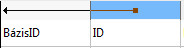
Az alábbi ábra alapján módosítsd a lekérdezést:
Mező
ID
Bázis ID
Dátum
Megnevezés
Egység
Érték €
Tábla
Eszközök
Eszközök
Eszközök
Eszközök
Eszközök
Eszközök
Rendezés
Látható
☑
☑
☑
☑
☑
☐
Feltétel
>= #2008-12-01#
AND <= #2010-12-01#
AND <= #2010-12-01#
<> 'Kutatás'
Vagy
>= #2009-05-01#
'Kutatás'
Vagy
>= 100
A lekérdezés SQL kódja:
SELECT "ID", "BázisID", "Dátum", "Megnevezés", "Egység"
FROM "Eszközök"
WHERE ( "Dátum" >= {D '2008-12-01' } AND "Dátum" <= {D '2010-12-01' }
AND "Egység" <> 'Kutatás'
OR "Dátum" > {D '2009-05-01' } AND "Egység" = 'Kutatás'
OR "Érték €" >= 100 ) -
-
-
12. Töröld az adatbázisból a Törlendő nevű lekérdezést!
kattints a  -bal megadott lekérdezés nevén,
-bal megadott lekérdezés nevén,
a megjelenő menüből válaszd a parancsot
a megjelenő menüből válaszd a parancsot
Törlés jóváhagyása - Igen
13. Készíts űrlapot a Bázis tábla tartalmának megjelenítéséhez!
Az űrlapon minden mezőt helyezzen el (egy oldalon több rekord szerepeljen)!
Az űrlap fejlécében megjelenő címkék zöld színűek és dőlt stílusúak legyenek!
Mentsd az űrlapot F néven, illetve zárd be!
Adatbázis: - Feladatok:
táblázatos elrendezésnél a címkék nem formázhatók
Jelentéstündér - 1. Mező kijelölése
a bezárás után azonnal megjelenik az űrlap, itt kedvedre formázhatodTáblák vagy lekérdezések: Tábla: Bázis
a >> gombbal emeld át az összes mezőt Az űrlap mezői részbe
Űrlaptündér - 5. Vezérlőelemek elrendezése
a >> gombbal emeld át az összes mezőt Az űrlap mezői részbe
Főűrlap elrendezése: válaszd ki a harmadikat (Adatlapként)
Űrlaptündér - 7. Stílusok alkalmazása
Mezőszegély: ◉ Lapos
Űrlaptündér - 8. Név beállítása
Az űrlap neve: F; ◉ Űrlap módosítása
Befejezéstáblázatos elrendezésnél a címkék nem formázhatók
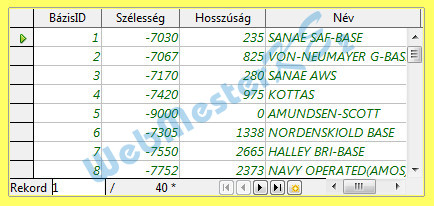
-
-
-
14. Nyisd meg a Bázis nevű űrlapot, és töröld ki a PETROGRADSKAJA állomáshoz tartozó rekordot! Mentsd, illetve zárd az űrlapot!
kattints a duplán a megadott űrlap nevén,
kattints a ikonon
ikonon
 ikonon
ikonon
kattints a
Rekordkeresés
jelöld ki a megtalált rekordot, majd kattints a ◉ Szöveg: PETROGRADSKAJA - Keresés
Törlés figyelmeztetés - Igen
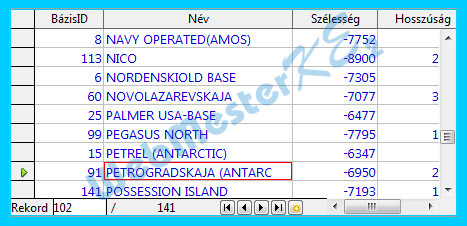
-
-
-
15. Készíts jelentést az L2 lekérdezés alapján a következők szerint:
A jelentésben a lekérdezéssel elérhető minden mező szerepeljen (egy oldalon több rekord legyen)!
A jelentés tájolása fekvő legyen!
A jelentés a Bázis.Név mező szerint kerüljön csoportosításra!
A legrégebbi szállítási dátum (Dátum mező) a csoportokhoz tartozóan, jól azonosítható módon jelenjen meg!
A jelentésfejben megjelenő cím „Szállított eszközök” legyen, amely az alapértéknél nagyobb betűnagysággal jelenjen meg!
A jelentésláb maradjon üres! Mentsd a jelentést J néven, majd zár be!
Adatbázis: - Feladatok:
-
-
Jelentésfej:
- -
- -
Jelentéstündér - 1. Mező kijelölése
a bezárás után azonnal megjelenik a jelentés, itt kedvedre formázhatodTáblák vagy lekérdezések: Lekérdezés: L2
a >> gombbal emeld át az összes mezőt a Mezők a jelentésben részbe
Jelentéstündér - 3. Csoportosítás
a >> gombbal emeld át az összes mezőt a Mezők a jelentésben részbe
a > gombbal emeld át a Név mezőt a Csoportosítások részbe
Jelentéstündér - 5. Elrendezés kiválasztása
Adatok elrendezése: Táblázatos; Tájolás: ◉ Fekvő
Jelentéstündér - 6. Jelentés létrehozása
Jelentés címe: J
◉ Jelentés elrendezésének módosítása
Befejezés
◉ Jelentés elrendezésének módosítása
-
-
Jelentésfej:
- -
Tulajdonságok: Címke - Általános lapfül:
-
Címke: Szállított eszközök; Betűkészlet - Méret: 24
Rendezés és csoportosítás
Név Élőláb:Mező/Kifejezés: Név - Csoportláb: Van
- -
Tulajdonságok: Szövegdoboz - Adat lapfül:
Adatmező típusa: Függvény; Adatmező: Dátum; Függvény: Minimum; Hatókör: Csoport: Név
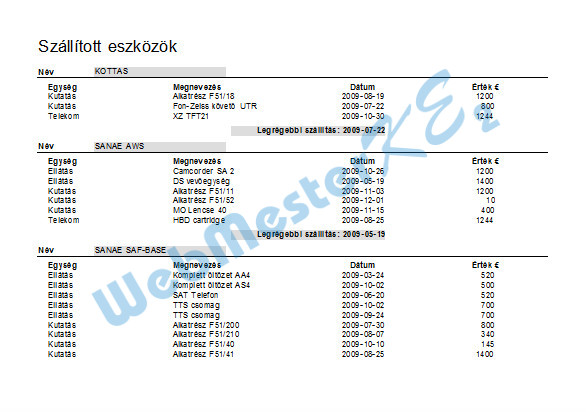
-
-
-